PS制作超酷的红色3D立体字教程(2)
- 2021-05-05 21:32
- 来源/作者:思缘论坛/赵老师
- 己被围观 次
6、按住键盘的Alt+下+右进行连续复制如图,将复制出来的图层进行ctlr+E合并。 7、叠加图层样式 8、调出选区,新建图层,填充白色,如图。 9、按键盘方向
6、按住键盘的”Alt”+“下”+“右”进行连续复制如图,将复制出来的图层进行ctlr+E合并。

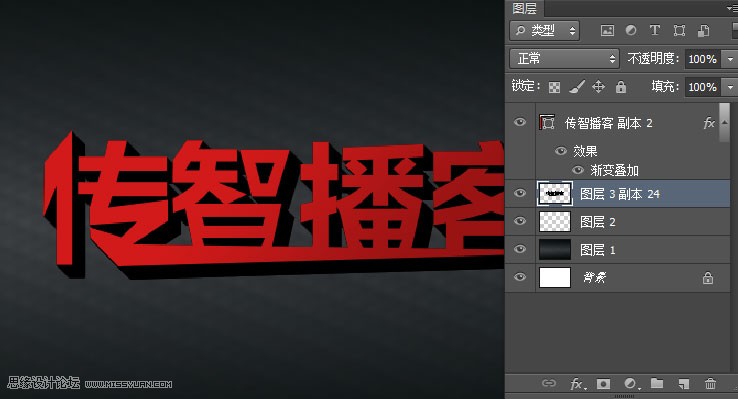
7、叠加图层样式
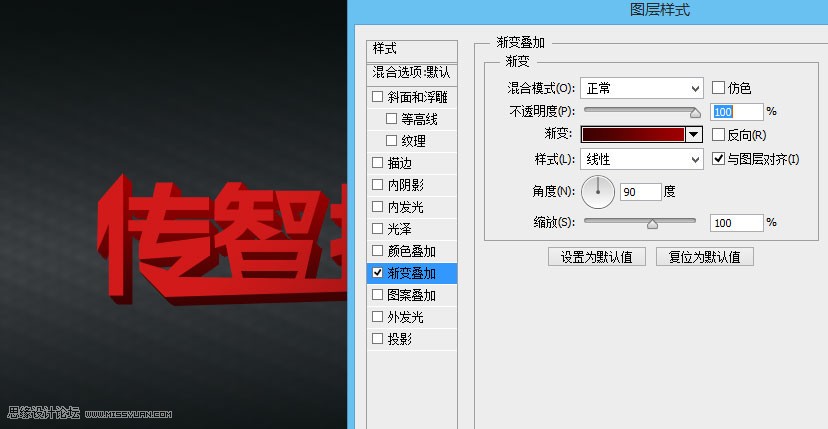
8、调出选区,新建图层,填充白色,如图。
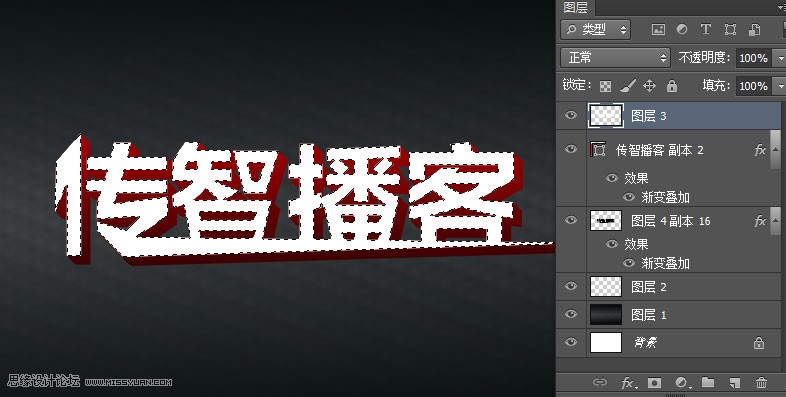
9、按键盘方向键挪动选框用来制作高光(注:在挪动选区时,先选择选区工具(快捷键M)),将多余的删除
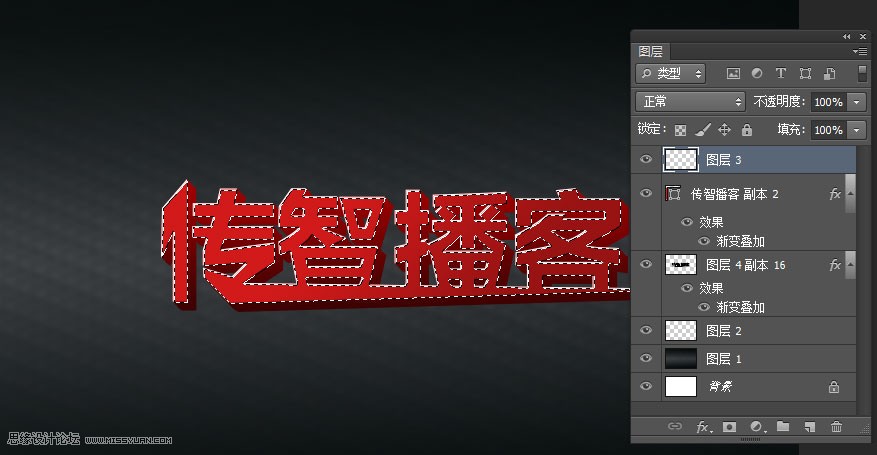
10、感觉白色太亮了,可在叠加一个图层样式,选择颜色叠加
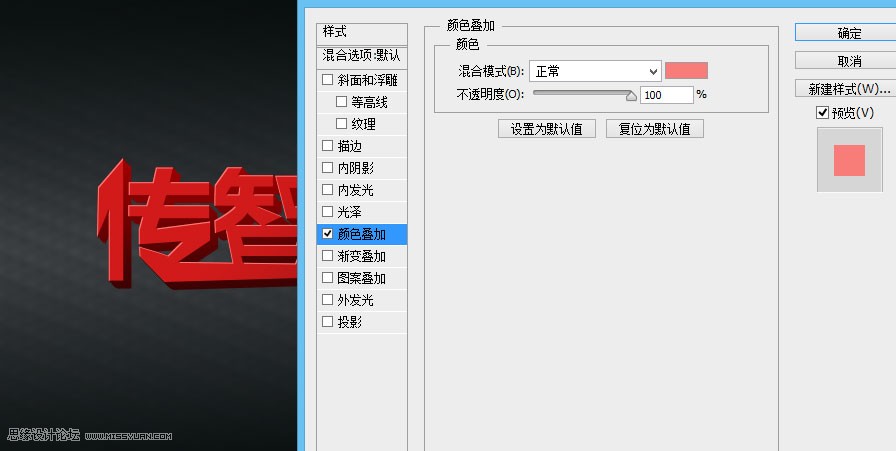
最终效果图

(责任编辑:极限)
*PSjia.COM 倾力出品,转载请注明来自PS家园网(www.psjia.com)
上一篇:PS制作金属质感的立体字教程
下一篇:PS制作颓废风格墙面艺术字教程




